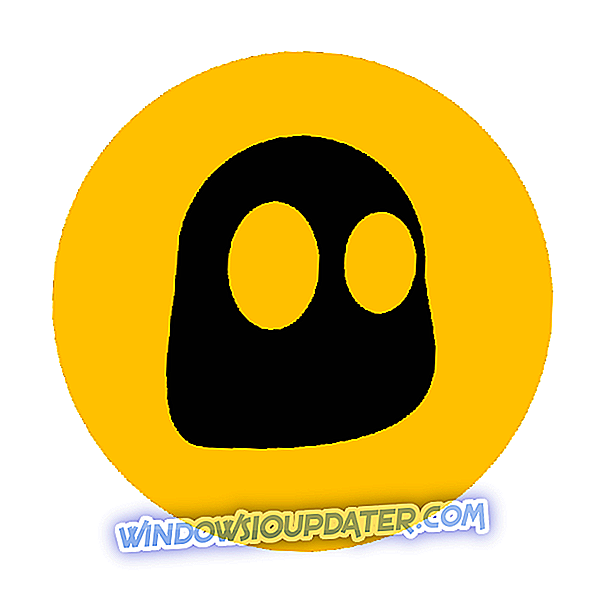Un MSC est un fichier de panneau de configuration de composant logiciel enfichable dans lequel la console MMC (Microsoft Management Console) s'ouvre. Gestionnaire de périphériques, Planificateur de tâches, Défragmenteur de disque, Éditeur de stratégie de groupe et Dossiers partagés ne sont que quelques-uns des outils MSC de Windows. Cependant, certains utilisateurs Windows ont constaté qu'ils ne pouvaient pas toujours ouvrir les fichiers MSC avec un message d'erreur indiquant que « MMC ne peut pas ouvrir le fichier ». Un message d'erreur similaire à celui d'un utilitaire Windows s'affiche-t-il? Si tel est le cas, il s'agit de quelques correctifs potentiels pour les fichiers MSC qui ne s'ouvrent pas.
Scannez le registre
Les erreurs système MSC peuvent être dues à des entrées de registre corrompues ou invalides. En tant que tel, une analyse du registre peut aider à réparer les fichiers MSC qui ne s’ouvrent pas. Windows n'a pas de nettoyeur de registre intégré, mais de nombreux packages utilitaires tiers incluent un scanner de registre.
Le freeware CCleaner a un nettoyeur de registre simple et efficace, et vous pouvez l’installer en cliquant sur Télécharger sur cette page Web. Puis ouvrez le logiciel, cliquez sur Registre, cochez toutes les cases correspondant aux éléments de registre et appuyez sur Rechercher des problèmes . Appuyez sur le bouton Corriger les problèmes sélectionnés pour supprimer ou réparer les clés de registre invalides.

Exécuter le vérificateur de fichiers système
L'erreur « MMC ne peut pas ouvrir le fichier » peut être due à des fichiers système corrompus. Le Vérificateur de fichiers système est un outil qui analyse et corrige les fichiers système Windows corrompus. Il est donc possible qu'il corrige le fichier MSC qui ne s'ouvre pas. Voici comment vous pouvez numériser avec le SFC sous Windows.
- Les utilisateurs de Windows 10 et 8 peuvent ouvrir l’invite de commande en appuyant sur la touche Windows + X et en sélectionnant Invite de commande (Admin) . Vous pouvez également entrer "cmd" dans une zone de recherche Windows, maintenir les touches Ctrl + Maj enfoncées, puis sélectionner Invite de commandes pour l'ouvrir en tant qu'administrateur.
- Entrez 'sfc / scannow' dans la fenêtre Invite et appuyez sur la touche Entrée.
- Le SFC analysera pendant environ 20-25 minutes. Si SFC corrige quoi que ce soit, il indiquera: « Windows Resource Protection a trouvé des fichiers corrompus et les a réparés avec succès. ”
- Redémarrez Windows si le SFC répare quelque chose.
Enregistrer les fichiers DLL avec Regsvr32
Il est possible que la console de gestion Microsoft contienne des fichiers DLL manquants ou endommagés nécessaires à l'utilitaire MSC. Dans ce cas, Regsvr32 sera utile pour corriger l'erreur MSC. C'est un utilitaire de ligne de commande avec lequel vous pouvez enregistrer des DLL. Il s'agit d'un correctif Regsvr32 potentiel pour l'erreur «MSC ne peut pas ouvrir le fichier » MSC.
- Tout d’abord, appuyez sur la touche Win + R pour ouvrir Run.
- Ensuite, entrez la commande regsvr32 indiquée ci-dessous dans Exécuter.

- Appuyez sur le bouton OK .
- Ouvrez ce chemin de dossier dans l'explorateur de fichiers: C:> Documents and Settings> nom d'utilisateur> Application> Données> Microsoft> MMC. Vous devrez remplacer le nom d'utilisateur dans ce chemin par le titre du dossier du nom d'utilisateur actuel.
- Ce dossier contient des fichiers MSC. Recherchez l'outil MSC qui ne s'ouvre pas pour vous.
- Ensuite, cliquez avec le bouton droit sur l'outil MSC qui ne s'ouvre pas; et sélectionnez l'option Renommer dans le menu contextuel.
- Entrez 'filename_old' comme nouveau titre pour le fichier MSC.
- Puis redémarrez le système d'exploitation Windows.
Enregistrez Msxml.dll via l'invite de commande
- Vous pouvez également enregistrer les DLL MMC auprès de Regsvr32 via l'invite de commande. Pour ce faire, ouvrez l’invite de commande dans le menu Windows + X ou en entrant «cmd» dans le champ de recherche Windows.
- Ensuite, entrez la commande indiquée dans l’instantané ci-dessous dans l’invite de commande; et appuyez sur la touche Retour.

- Entrez maintenant les commandes suivantes dans l'invite de commande, puis appuyez sur la touche Retour après avoir saisi chacune d'entre elles.
Regsvr32 Msxml.dll
Regsvr32 Msxml2.dll
Regsvr32 Msxml3.dll
- Entrez 'exit' et appuyez sur Retour pour fermer l'invite de commande.
- Ensuite, vous pouvez redémarrer Windows.
Correction des DLL MMC avec le fixateur d'association de fichiers v2
File Association Fixer v2 est un logiciel qui vous permet de réparer les associations de fichiers cassés lorsque le registre est corrompu. Bien que le programme ne fournisse apparemment aucune prise en charge des types de fichiers MSC, vous pouvez réparer les DLL Microsoft Management Console avec le fixateur d’association de fichiers. Donc, cela pourrait être un utilitaire à noter si un fichier MSC ne s'ouvre pas pour vous.
- Appuyez sur le bouton Télécharger le fichier sur cette page pour enregistrer le fichier Zip du logiciel.
- Ouvrez le dossier Zip du logiciel dans l'Explorateur de fichiers et appuyez sur le bouton Extraire tout pour l'extraire.
- Vous pouvez ouvrir une version FAF x86 ou x64 du programme. X86 est destiné aux plates-formes Windows 32 bits et x64 correspond à la version 64 bits.
- Le logiciel vous suggère de définir un point de restauration.
- Cliquez sur Réparer les fichiers pour ouvrir la liste des types de fichiers dans l'instantané directement ci-dessous.

- Activez la case à cocher DLL et appuyez sur le bouton Réparer la sélection .
- Redémarrez votre ordinateur de bureau ou votre ordinateur portable.
Restaurer les fenêtres en un point de restauration
La restauration du système est un outil de dépannage Windows pratique qui annule les dernières modifications apportées au système. Si vos outils MSC fonctionnaient correctement il y a quelques mois, la restauration de Windows de quatre ou cinq mois pourrait également corriger l'erreur «La MMC ne peut pas ouvrir le fichier ». Notez que la restauration du système supprime également les logiciels installés après la date du point de restauration. Voici comment utiliser la restauration du système.
- Entrez «Restauration du système» dans une zone de recherche Windows du menu Cortana ou Démarrer. Sélectionnez Créer un point de restauration pour ouvrir la fenêtre Propriétés système ci-dessous.

- Appuyez sur le bouton Restauration du système à cet endroit .
- Cliquez sur Suivant et sélectionnez l'option Afficher plus de points de restauration .

- Sélectionnez un point de restauration datant de quelques mois.
- Appuyez sur les boutons Suivant et Terminer pour restaurer Windows à la date sélectionnée.
Ce sont quelques remèdes potentiels pour les fichiers MSC qui ne s’ouvrent pas. Des analyses complètes des programmes malveillants et l’installation de toutes les mises à jour Windows peuvent également résoudre le problème et permettre à votre outil MSC de fonctionner à nouveau.